Apple Books включает ряд настроек, которые влияют на то, как книги отображаются на экране вашего устройства. Если вам нужен крупный шрифт, затемненный экран ночью или даже другой шрифт, вы можете заставить Книги работать так, как вы хотите.
Изменение способа отображения книги на экране
Эта первая группа настроек доступна из книги, которую вы читаете. Откройте приложение Apple Books, чтобы начать.
Как контролировать яркость
Если экран слишком яркий или слишком тусклый, вот как это сделать.
- Кран любая книга. Если в верхней части экрана не отображается ряд значков, нажмите в центре страницы, чтобы отобразить их.
- Нажмите текст кнопка; выглядит как малая и большая заглавная А.
- Нажмите и удерживайте слайдер. Перетаскивание влево приведет к затемнению экрана; перетаскивание вправо сделает экран ярче.

Коснитесь в любом месте экрана, чтобы вернуться к своей книге.
Как изменить размер шрифта
Нужен более крупный текст на экране? Вот как это получить.
- Кран любая книга. Если в верхней части экрана не отображается ряд значков, нажмите в центре страницы, чтобы отобразить их.
- Нажмите текст кнопка; выглядит как малая и большая заглавная А.
- Коснитесь большой заглавной буквы A, чтобы увеличить размер шрифта. Коснитесь маленькой заглавной буквы A, чтобы уменьшить размер шрифта.

Коснитесь в любом месте экрана, чтобы вернуться к своей книге.
Как изменить шрифт
Вы можете легко переключаться между шрифтами с засечками и без засечек.
- Кран любая книга. Если в верхней части экрана не отображается ряд значков, нажмите в центре страницы, чтобы отобразить их.
- Нажмите текст кнопка; выглядит как малая и большая заглавная А.
- Коснитесь названия текущий шрифт.

- Нажмите шрифт ты хочешь.
- Кран Назад.

Коснитесь в любом месте экрана, чтобы вернуться к своей книге.
Программы для Windows, мобильные приложения, игры – ВСЁ БЕСПЛАТНО, в нашем закрытом телеграмм канале – Подписывайтесь:)
Как изменить цвет страницы
Цвет страницы можно настроить от белого до сепии, от темно-серого до черного. Вот как это установить.
- Кран любая книга. Если в верхней части экрана не отображается ряд значков, нажмите в центре страницы, чтобы отобразить их.
- Нажмите текст кнопка; выглядит как малая и большая заглавная А.
- Коснитесь цвет страницы.

Коснитесь в любом месте экрана, чтобы вернуться к своей книге.
Как включить тему Auto-Night
Если вы читаете книгу в комнате с плохим освещением, вы можете заставить книги автоматически менять цвет и яркость страницы. Это очень удобно, если вы читаете в постели, пока ваш партнер пытается заснуть.
- Кран любая книга. Если в верхней части экрана не отображается ряд значков, нажмите в центре страницы, чтобы отобразить их.
- Нажмите текст кнопка; выглядит как малая и большая заглавная А.
- Включать Авто-ночная тема.

Коснитесь в любом месте экрана, чтобы вернуться к своей книге.
Изменение настроек макета и навигации по книгам
Эта группа настроек влияет на макет всех книг и способы навигации по книге во время ее чтения.
Как отключить полное обоснование
Текст с полным выравниванием распространяется по всей ширине столбца или страницы, что типично для печатных книг. Этот параметр включен по умолчанию. Если вы предпочитаете, чтобы текст был выровнен только по левому краю (где текст выровнен только по его левому краю, также известному как неровный правый), отключите этот параметр.
- Кран Настройки.
- Кран Книги.
- Нажмите на переключатель, чтобы выключить Полное обоснование.

Как отключить автоматическую расстановку переносов
По умолчанию “Книги” автоматически переносят слова, которые слишком длинные для размещения в одной строке, чтобы предотвратить большие промежутки между словами. Если вы предпочитаете отключить это, вы можете.
- Кран Настройки.
- Кран Книги.
- Нажмите на переключатель, чтобы выключить Автоматическая расстановка переносов.

Как включить продвижение обеих марж
По умолчанию, когда вы не используете режим прокрутки, вы переходите к следующей странице книги, касаясь правого поля страницы. Чтобы перейти на предыдущую страницу, коснитесь левого поля. Если вы читаете книгу одной рукой, возможно, будет проще нажать либо маржа для перехода на следующую страницу. Вот как это настроить:
- Кран Настройки.
- Кран Книги.
- Коснитесь переключателя, чтобы включить Аванс на обе маржи.

Если вы включите эту функцию, вам нужно будет провести по экрану слева направо, чтобы перейти на предыдущую страницу.
Как включить просмотр с прокруткой
Если вы не хотите, чтобы книга, которую вы читаете, была разделена на отдельные страницы, вы можете просто непрерывно прокручивать книгу. Иногда это легче читать одной рукой.
- Кран любая книга. Если в верхней части экрана не отображается ряд значков, нажмите в центре страницы, чтобы отобразить их.
- Нажмите текст кнопка; выглядит как малая и большая заглавная А.
- Включать Прокрутка просмотра.

Коснитесь в любом месте экрана, чтобы вернуться к своей книге.
Любые вопросы?
У вас есть вопросы по настройке Apple Books? Дайте нам знать в комментариях, и мы вам поможем.
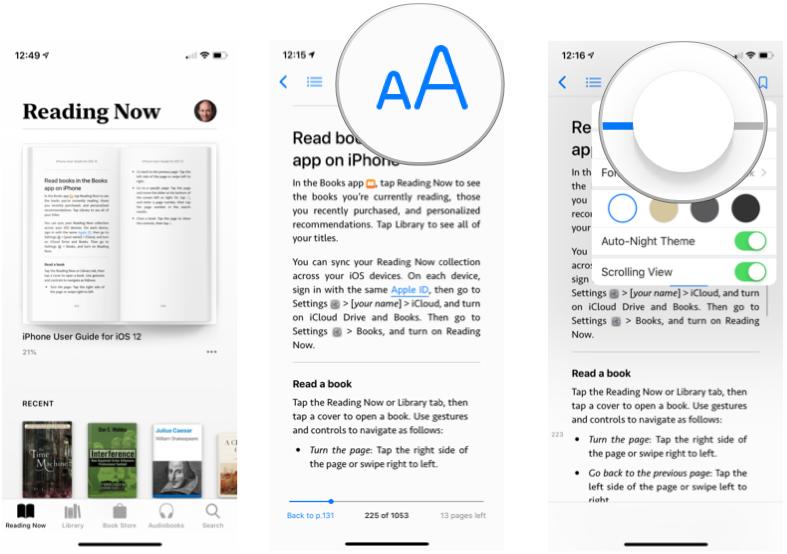
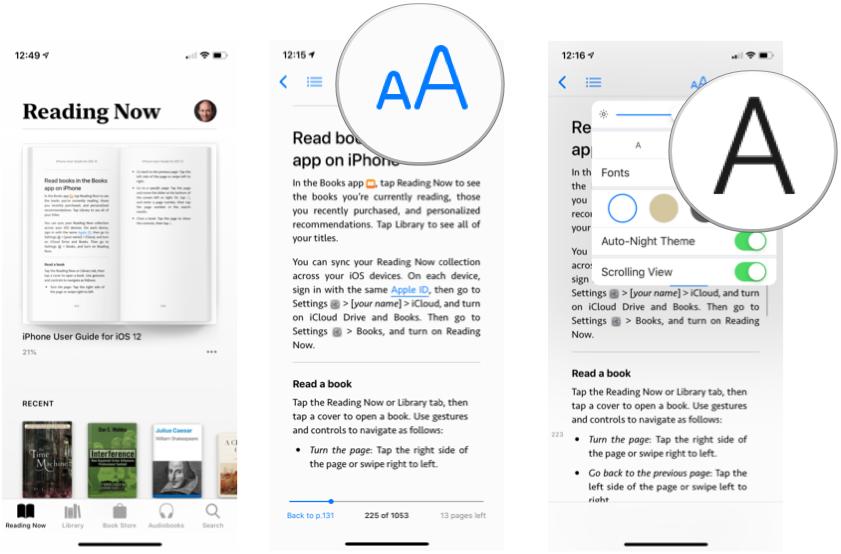
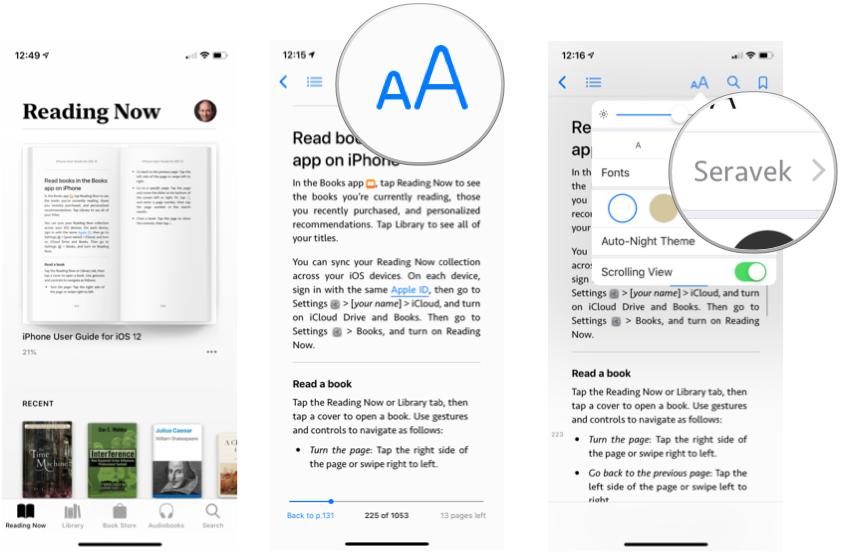
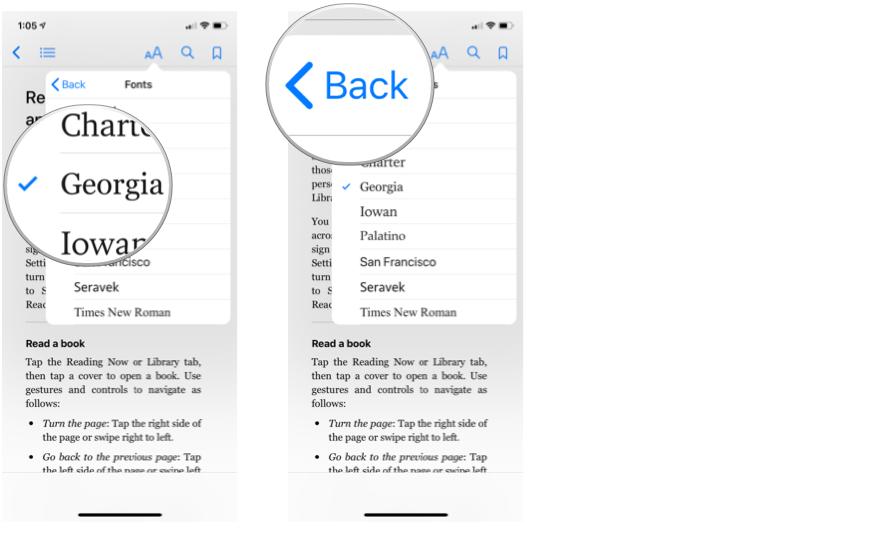
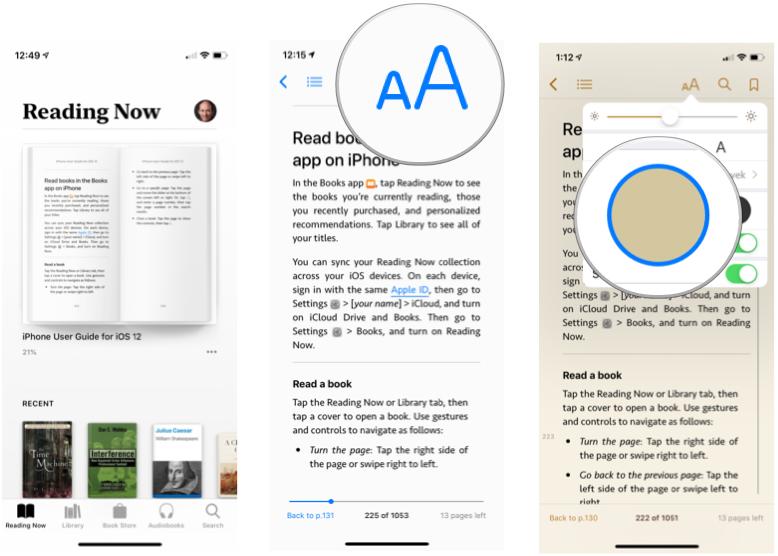
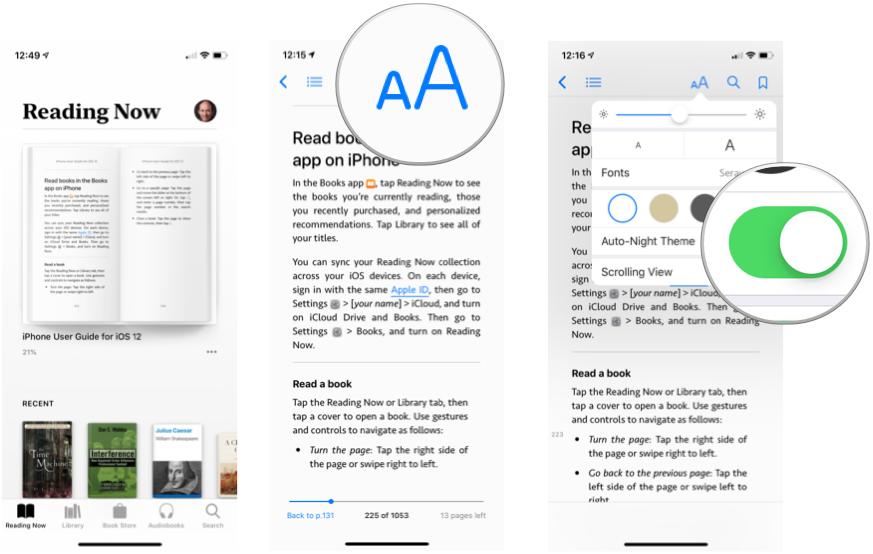
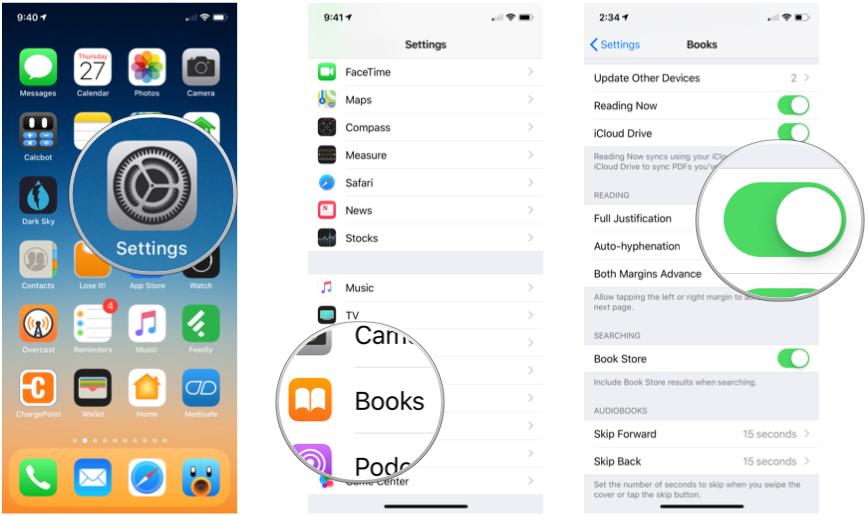
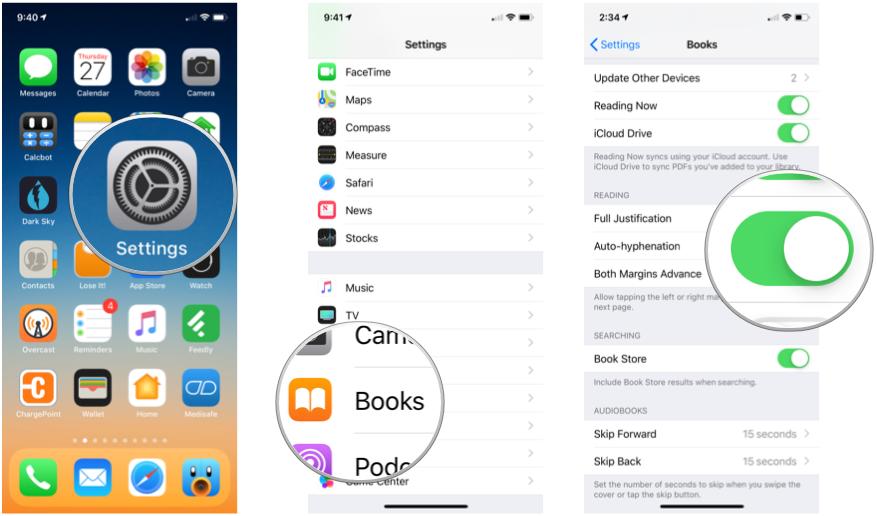
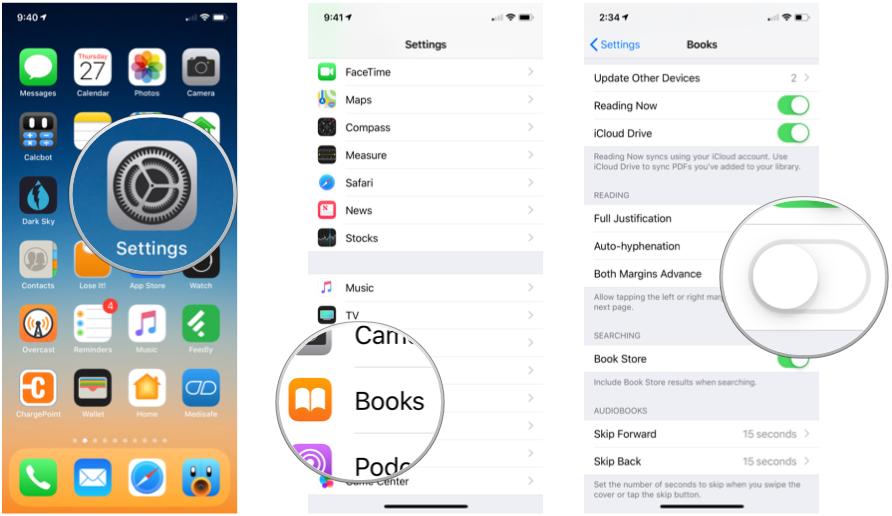
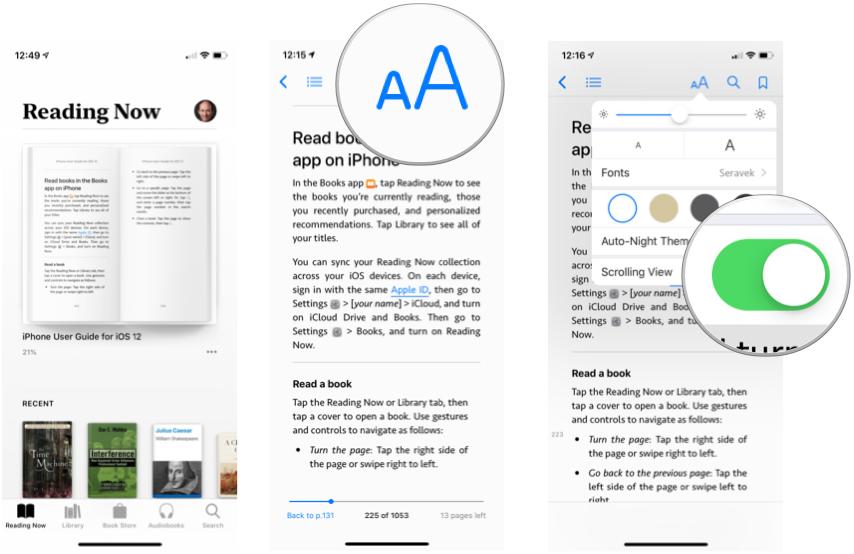
Добавить комментарий